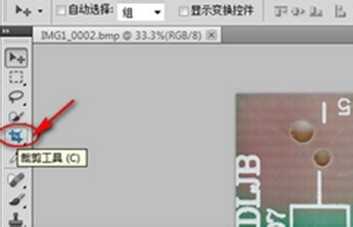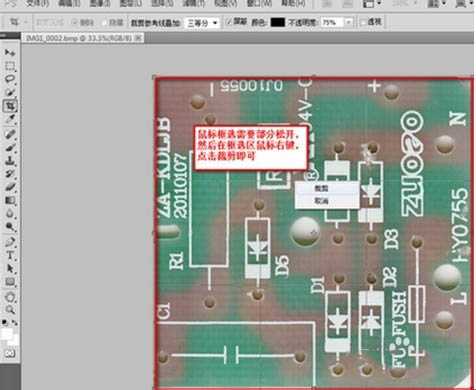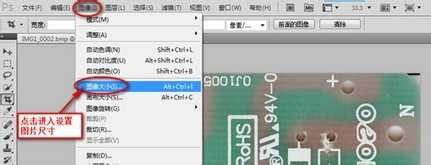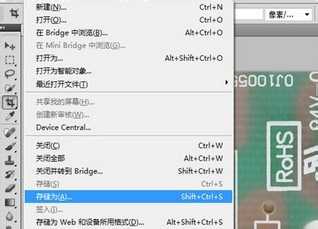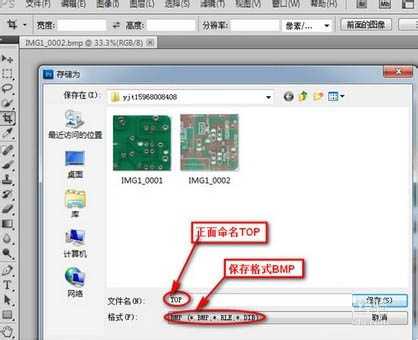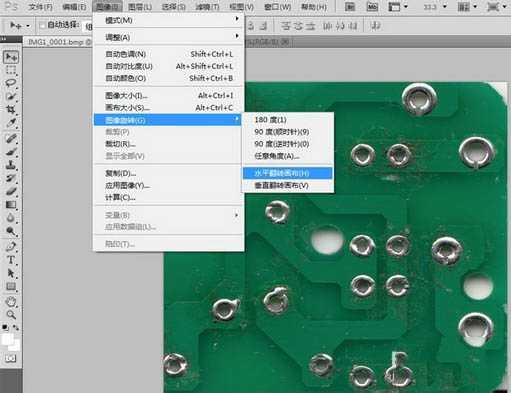利用Photoshop图片处理软件对抄板图片及扫描图片进行处理。教程中主要用到的工具有扫描仪,抄板软件,Photoshop图片处理软件,讲解的比较详细,想要学习pcb抄板教程的小伙伴可以看看!
主要过程:
1、图片的分辨率,尺寸比例和图片的命名方式简介建议扫描尺寸比例为1:1尺寸设置。扫描仪分辨率设置为600dpi以上,输出格式为BMP格式为最佳,然后就可以直接导入抄板软件无需再次设置分辨率。扫描的图片命名按照pcb板层的名字命名,如顶层就命名为top.bmp,底层就命名为bottom.bmp,中间层可以按照mid1,mid2,mid3...命名,这样的命名方式不容易混乱板层很清晰,将来要对照某一次就能很快的找出那一层的图片。图片的分辨率,尺寸比例和图片的命名方式简介建议扫描尺寸比例为1:1尺寸设置。扫描仪分辨率设置为600dpi以上,输出格式为BMP格式为最佳,然后就可以直接导入抄板软件无需再次设置分辨率。扫描的图片命名按照pcb板层的名字命名,如顶层就命名为top.bmp,底层就命名为bottom.bmp,中间层可以按照mid1,mid2,mid3...命名,这样的命名方式不容易混乱板层很清晰,将来要对照某一次就能很快的找出那一层的图片。
2、图片的处理图片扫描完成后就需要用图片处理软件处理,没有经过处理的图片不能很方便的使用扫描得到的图片。只要能会简单的几个图片处理命令就可以了。这里我们使用的是Photoshop图片处理软件。处理图片之前先要用卡尺或者钢尺测量一下电路板的实际尺寸大小。图片的处理图片扫描完成后就需要用图片处理软件处理,没有经过处理的图片不能很方便的使用扫描得到的图片。只要能会简单的几个图片处理命令就可以了。这里我们使用的是Photoshop图片处理软件。处理图片之前先要用卡尺或者钢尺测量一下电路板的实际尺寸大小。
3、剪切掉多余的部分。用鼠标点击剪切工具图标
4、然后使用鼠标左键框选需要剪切的部分,然后松开左键
5、选择 图像 》 图像大小。设置尺寸大小与实际测量的尺寸大小要一致
6、保存方式选择另存为
7、文件保存格式选择bmp格式,文件名安装pcb板板层命名为最佳.
8、如果是背面的图片就需要选择水平翻转。
教程结束,以上就是关于Photoshop如何处理pcb抄板图片(扫描图片)的方法步骤,希望大家有所收获!更多Photoshop教程,尽在网站。
RTX 5090要首发 性能要翻倍!三星展示GDDR7显存
三星在GTC上展示了专为下一代游戏GPU设计的GDDR7内存。
首次推出的GDDR7内存模块密度为16GB,每个模块容量为2GB。其速度预设为32 Gbps(PAM3),但也可以降至28 Gbps,以提高产量和初始阶段的整体性能和成本效益。
据三星表示,GDDR7内存的能效将提高20%,同时工作电压仅为1.1V,低于标准的1.2V。通过采用更新的封装材料和优化的电路设计,使得在高速运行时的发热量降低,GDDR7的热阻比GDDR6降低了70%。
更新日志
- 小骆驼-《草原狼2(蓝光CD)》[原抓WAV+CUE]
- 群星《欢迎来到我身边 电影原声专辑》[320K/MP3][105.02MB]
- 群星《欢迎来到我身边 电影原声专辑》[FLAC/分轨][480.9MB]
- 雷婷《梦里蓝天HQⅡ》 2023头版限量编号低速原抓[WAV+CUE][463M]
- 群星《2024好听新歌42》AI调整音效【WAV分轨】
- 王思雨-《思念陪着鸿雁飞》WAV
- 王思雨《喜马拉雅HQ》头版限量编号[WAV+CUE]
- 李健《无时无刻》[WAV+CUE][590M]
- 陈奕迅《酝酿》[WAV分轨][502M]
- 卓依婷《化蝶》2CD[WAV+CUE][1.1G]
- 群星《吉他王(黑胶CD)》[WAV+CUE]
- 齐秦《穿乐(穿越)》[WAV+CUE]
- 发烧珍品《数位CD音响测试-动向效果(九)》【WAV+CUE】
- 邝美云《邝美云精装歌集》[DSF][1.6G]
- 吕方《爱一回伤一回》[WAV+CUE][454M]